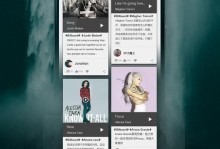无论是为了替换老旧的操作系统,还是为了修复系统故障,安装新的操作系统是一个重要的任务。本文将详细介绍如何在硬盘上安装W7系统,为你提供一份详细的教程。
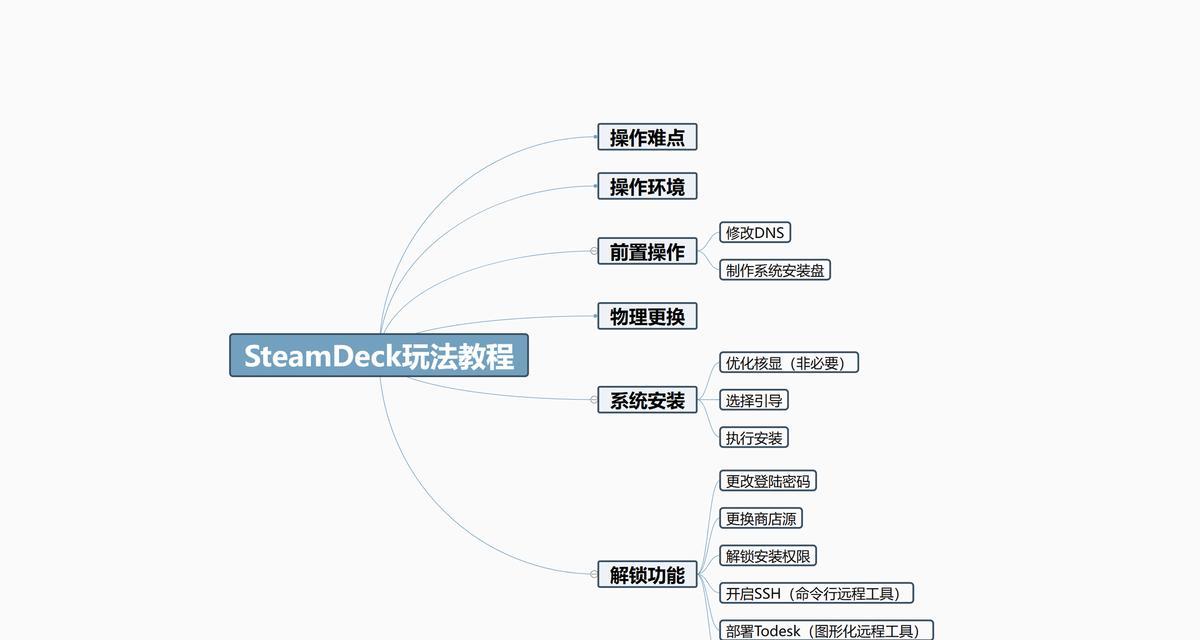
1.确认系统需求
在开始安装之前,确保你的计算机满足W7系统的最低配置要求,包括CPU、内存和硬盘空间等方面。
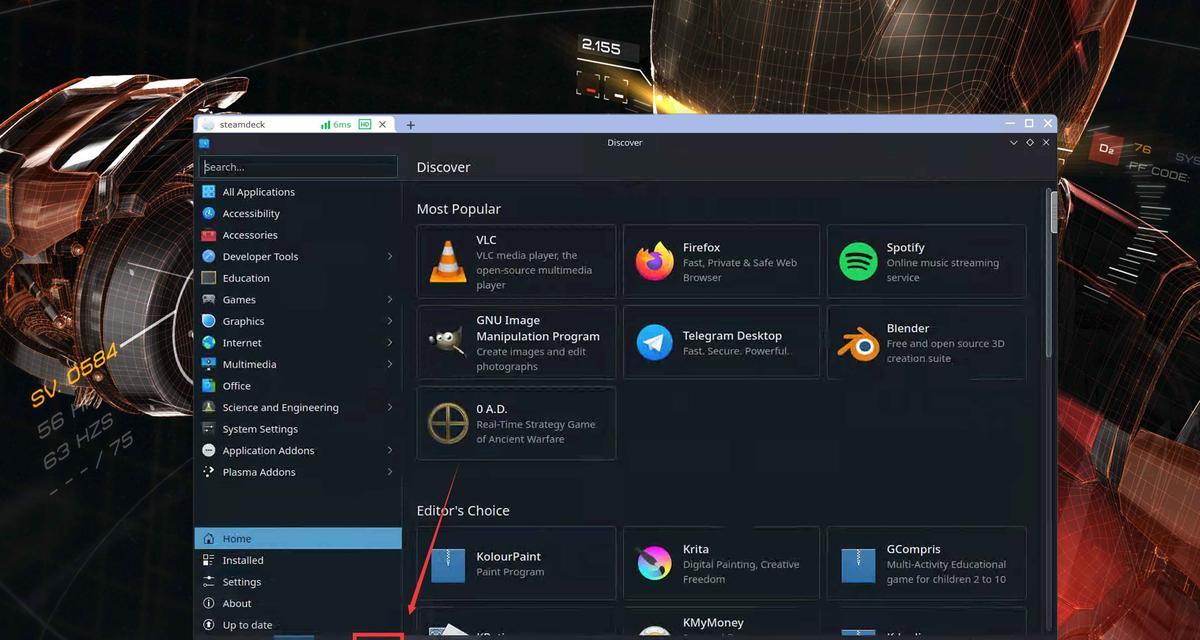
2.备份重要文件
安装新的操作系统之前,务必备份你计算机上的重要文件,以免数据丢失。你可以使用外部硬盘、云存储或者其他备份方式进行文件备份。
3.下载W7系统镜像

访问微软官方网站,下载合法的W7系统镜像文件。确保你选择适用于你计算机的版本,如家庭版、专业版等。
4.制作启动U盘
使用专业的U盘制作工具,将下载好的W7系统镜像文件烧录到U盘中,以便之后从U盘启动安装。
5.设置BIOS
重启计算机,并进入BIOS设置界面。将启动顺序调整为从U盘启动,确保系统能够从U盘中引导。
6.启动安装程序
将准备好的U盘插入计算机,重新启动。计算机将从U盘中引导,并进入W7系统安装界面。
7.选择安装类型
在安装界面中,选择“自定义(高级)”安装类型,以便你可以自由选择安装位置和其他高级设置。
8.分区硬盘
在安装选项中,选择你想要安装W7系统的硬盘,并进行分区。你可以选择全新安装,或在已有操作系统的基础上进行多重引导。
9.格式化分区
对于选择的分区,进行格式化操作以准备安装新的操作系统。确保你没有误操作,导致数据丢失。
10.安装W7系统
在格式化分区之后,选择该分区作为W7系统的安装位置,并开始安装。等待安装过程完成。
11.配置基本设置
安装完成后,根据个人需求配置基本设置,如地区、语言和计算机名称等。确保你设置了强密码来保护你的计算机。
12.安装驱动程序
完成基本设置后,安装计算机硬件所需的驱动程序,以确保硬件正常工作。
13.更新系统补丁
连接至互联网后,及时更新W7系统所需的安全补丁和更新程序,以提升系统的稳定性和安全性。
14.安装常用软件
根据个人需求,安装常用的软件程序,如浏览器、办公套件和杀毒软件等。
15.备份系统镜像
在系统安装和软件设置完成后,建议使用专业的系统备份工具,制作一个完整的系统镜像文件,以便日后系统恢复或迁移使用。
通过本文的教程,你可以轻松地将W7系统安装到你的硬盘上。记得在操作之前备份重要文件,并在安装完成后及时安装驱动程序和系统补丁,以确保系统正常运行。祝你使用愉快!